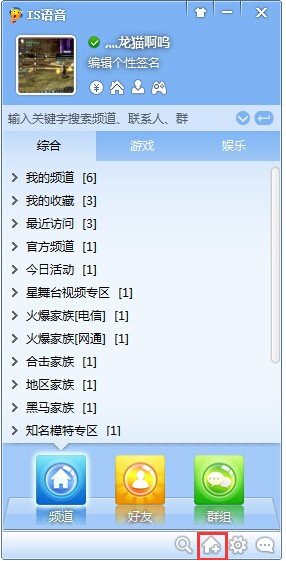萬盛學電腦網 >> 熱門軟件 >> editplus自動換行設置教程 editplus設置自動換行步驟
editplus自動換行設置教程 editplus設置自動換行步驟
editplus自動換行設置教程大家想知道嗎?下文將會告訴大家editplus設置自動換行的操作方法,很多編程人員在使用editplus編輯工具,設置自動換行能夠方面操作,下面就來看看如何操作吧。
打開Editplus,在菜單欄中選擇“文檔”,可以看到有自動換行,點擊即可,則此時的文檔被設置為“自動換行”。
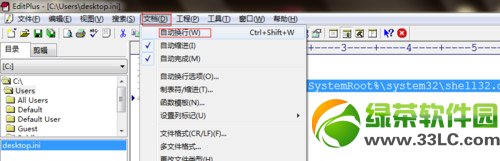
若要永久設置,點擊彈出菜單欄最後一個選項“永久設置”。
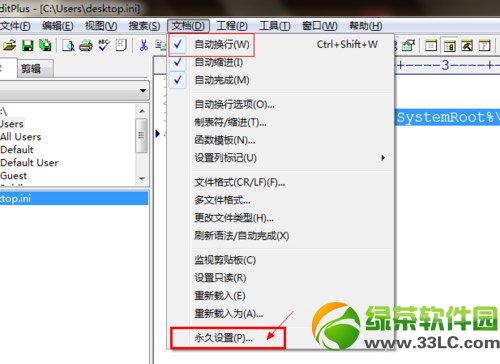
在彈出的選項卡中,在左邊類別中,依次選擇“文件”-“語法”,然後在右邊中部選擇“語法設置”,點擊“自動換行”按鈕。

在“使用自動換行”前打√即可,下面還有其他功能根據需要進行選擇。
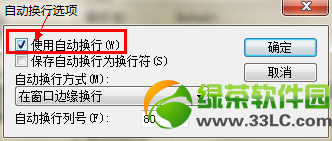
經過以上步驟,editplus自動換行就設置成功咯~
綠茶小編猜你還喜歡:
notepad2和notepad++哪個好?區別有哪些?
notepad++怎麼用?notepad++使用方法(附下載)
熱門軟件排行
軟件知識推薦
相關文章
copyright © 萬盛學電腦網 all rights reserved